Макросы Excel - относительные ссылки
Макросы относительной ссылки записывают смещение от активной ячейки. Такие макросы будут полезны, если вам нужно повторить шаги в разных местах рабочего листа.
Предположим, вам необходимо проанализировать данные избирателей, собранные в 280 округах. По каждому избирательному округу собираются следующие данные:
- Название избирательного округа.
- Общая численность населения округа.
- Количество избирателей в округе.
- Количество избирателей-мужчин, и
- Число избирателей-женщин.
Данные предоставляются вам в виде таблицы, как указано ниже.
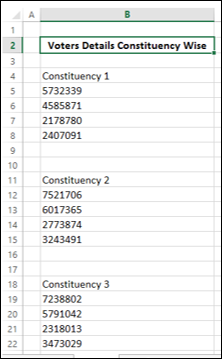
Анализировать данные в указанном выше формате невозможно. Поэтому расположите данные в таблице, как показано ниже.

Если вы попытаетесь расположить данные в указанном выше формате -
Сбор данных по 280 округам занимает много времени.
Это может быть подвержено ошибкам
Это становится обыденной задачей, не позволяющей вам сосредоточиться на технических вещах.
Решение состоит в том, чтобы записать макрос, чтобы вы могли выполнить задачу не более чем за несколько секунд. Макрос должен использовать относительные ссылки, так как вы будете перемещаться по строкам при упорядочивании данных.
Использование относительных ссылок
Чтобы сообщить устройству записи макросов, что он должен использовать относительные ссылки, выполните следующие действия:
Щелкните значок VIEW вкладка на ленте.
Нажмите Macros.
Нажмите Use Relative References.
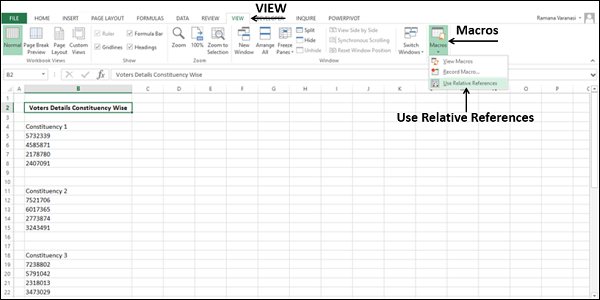
Подготовка формата данных
Первым шагом в организации приведенных выше данных является определение формата данных в таблице с заголовками.
Создайте ряд заголовков, как показано ниже.
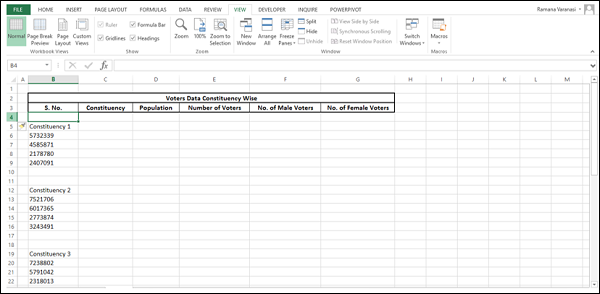
Запись макроса
Запишите макрос следующим образом -
Щелкните Записать макрос.
Дайте макросу осмысленное имя, скажем, DataArrange.
Тип = row ()- 3в ячейке B4. Это потому, что S. No. - это номер текущей строки - 3 строки над ней.
Вырежьте ячейки B5, B6, B7, B8 и B9 и вставьте их в ячейки C4 – C8 соответственно.
Теперь щелкните ячейку B5. Ваша таблица выглядит так, как показано ниже.
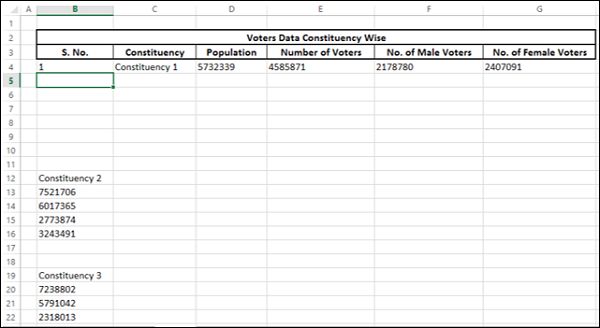
Первый набор данных располагается в первой строке таблицы. Удалите строки B6 - B11 и щелкните ячейку B5.
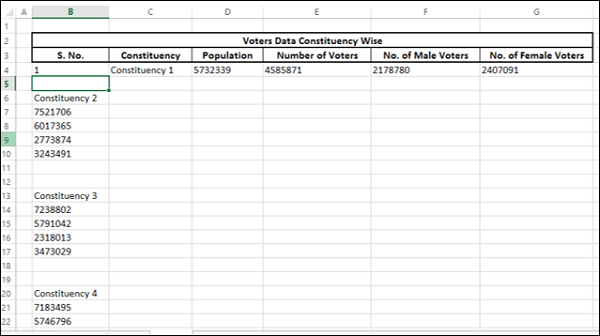
Вы можете видеть, что активная ячейка - B5, и следующий набор данных будет размещен здесь.
Остановите запись макроса. Ваш макрос для упорядочивания данных готов.
Запуск макроса
Вам нужно запускать макрос несколько раз, чтобы завершить упорядочение данных в таблице, как показано ниже.
Активная ячейка - B5. Запустите макрос. Второй набор данных будет расположен во второй строке таблицы, а активной ячейкой будет B6.
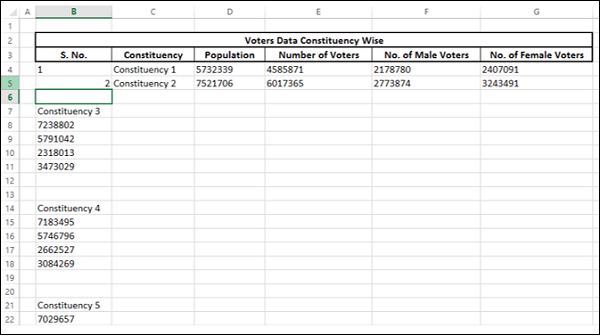
Снова запустите макрос. Третий набор данных будет расположен в третьей строке таблицы, а активной ячейкой станет B7.
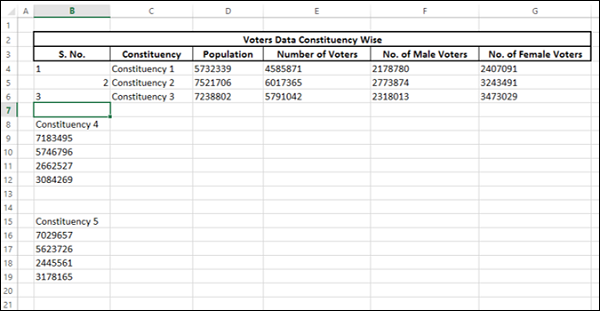
Каждый раз, когда вы запускаете макрос, активная ячейка перемещается к следующей строке, облегчая повторение записанных шагов в соответствующих позициях. Это возможно из-за относительных ссылок в макросе.
Запускайте макрос, пока все 280 наборов данных не будут расположены в 280 строк в таблице. Этот процесс занимает несколько секунд, и поскольку шаги автоматизированы, все упражнение проходит без ошибок.